
Taula de continguts:
- Autora John Day [email protected].
- Public 2024-01-30 08:11.
- Última modificació 2025-01-23 14:37.



La cèl·lula educativa DIY-Robotics és una plataforma que inclou un braç robòtic de 6 eixos, un circuit de control electrònic i un programari de programació. Aquesta plataforma és una introducció al món de la robòtica industrial. A través d’aquest projecte, DIY-Robotics vol oferir una solució assequible però de qualitat a tots aquells que vulguin aprendre més sobre aquest fascinant camp. Aquest projecte és una excel·lent oportunitat per desenvolupar diversos coneixements i habilitats en els camps de la mecànica, elèctrica i informàtica. Amb la cèl·lula educativa DIY-Robotics, la robòtica està a l’abast de tothom. Aquest manual mostra els diferents passos per al muntatge mecànic, el muntatge elèctric i la instal·lació i ús del programari DIY-Robotics Educational Cell V1.0. Trobareu tots els fitxers relacionats amb el desenvolupament de la cel·la robòtica educativa a la carpeta comprimida. Inclou els dibuixos en 3D del robot, els diagrames elèctrics del controlador, el codi Arduino, els codis font del programari, així com la llista de materials necessaris. Abans de començar, assegureu-vos que teniu accés a una impressora 3D i que compreu tots els components necessaris. Trobareu una llista de tots els components necessaris juntament amb el seu preu i on fer-los la comanda a la llista de materials (factura de materials.pdf). Si us quedeu atrapats o necessiteu ajuda, comproveu el fòrum DIY-Robotics. Podeu crear un compte gratuïtament i fer la vostra pregunta a la nostra comunitat d’especialistes acreditats i aficionats a la robòtica. Anem a començar! (i divertiu-vos!) Baixeu-vos el projecte sencer:
Pas 1: programació Arduino
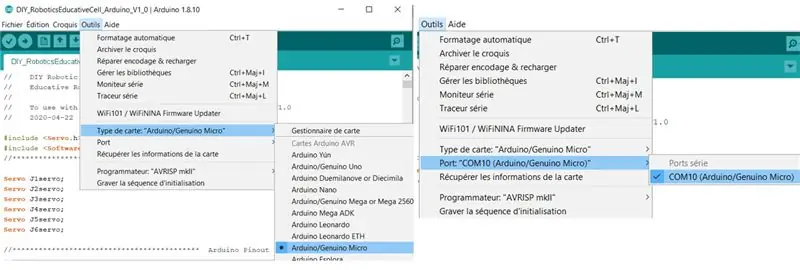
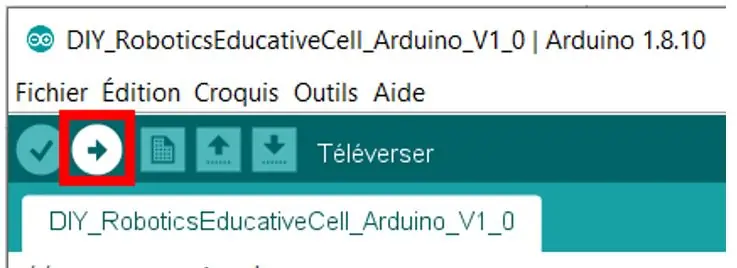
Baixeu-vos el programari Arduino IDE directament des del lloc web Arduino:
www.arduino.cc/ca/Main/Software
Obriu el fitxer DIY_ROBOTICSEDUCATIVECELL_Arduino_V1_0.ino inclòs a la carpeta comprimida DIY_ROBOTICS_EDUCATIVECELL_V1_0.zip.
Connecteu l'Arduino Micro a l'ordinador amb el cable USB.
Seleccioneu el tipus Arduino / Genuino Micro i el port de comunicació correcte.
Consulteu la imatge 1.
Programa l'Arduino Micro prement el botó Puja:
Consulteu la imatge 2.
Pas 2: Muntatge del controlador electrònic del robot (PCB)
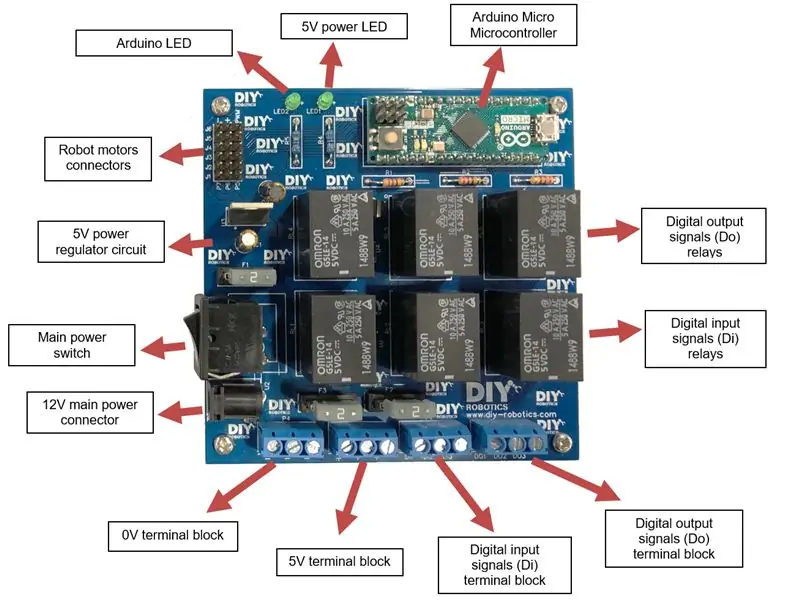
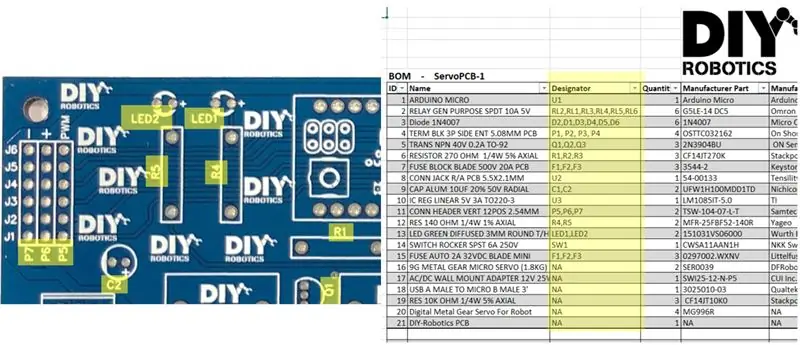

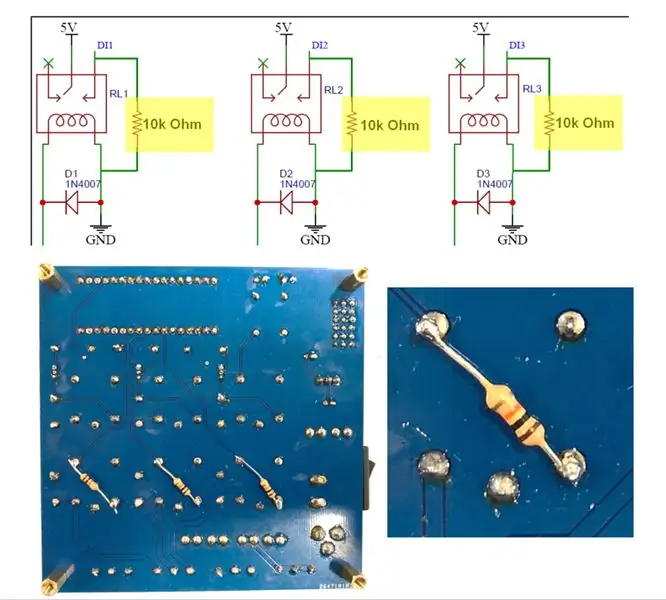
1. Visió general
El controlador electrònic de la cèl·lula educativa robòtica és el pont entre el programari de programació i el robot. El microcontrolador utilitzat al circuit imprès, l’Arduino Micro, realitza les tasques següents:
• Comunicació entre el controlador electrònic i el programari de programació • Control dels 6 motors del robot (servomotors de 5V) • Control de 3 senyals de sortida digital (nivells lògics 0-5V) • Lectura de 3 senyals d’entrada digitals (nivells lògics 0-5V)
Consulteu la imatge 1 per veure la descripció del PCB.
2. Comanda de plaques de circuits impresos (PCB)
La placa de circuit imprès (PCB) del controlador del robot es pot demanar a qualsevol fabricant de PCB amb els fitxers "GERBER" inclosos a la carpeta comprimida DIY_ROBOTICS_EDUCATIVECELL_V1_0.zip.
Us suggerim que demaneu al fabricant JLCPCB (jlcpcb.com), que ofereix un servei senzill i ràpid a un preu molt baix. Seguiu els passos següents per demanar el PCB:
A) A la pàgina inicial de jlcpcb.com, seleccioneu CITA ARA i, a continuació, Afegiu el vostre fitxer gerber. Seleccioneu el fitxer Gerber.zip a la carpeta comprimida DIY_ROBOTICS_EDUCATIVECELL_V1_0.zip.
B) Seleccioneu els paràmetres per defecte.
C) Seleccioneu Desa al carret i procediu al pagament per completar la comanda.
3. Muntatge de placa de circuit imprès (PCB)
Un cop el PCB del controlador del robot a les mans, procediu al seu muntatge. Haureu de soldar tots els components.
S’identifica cada component del PCB.
La llista de materials de factura de materials.pdf inclosa a la carpeta comprimida DIY_ROBOTICS_EDUCATIVECELL_V1_0.zip us ajudarà a ordenar els components.
Consulteu la imatge 2.
Presteu especial atenció a la polaritat dels components següents:
LED1, LED2, U1, U3, C1, C2, D1, D2, D3, D4, D5, D6, Q1, Q2, Q3
Aquests components s’han de soldar de la manera correcta, en cas contrari es cremaran. Per exemple, observeu que els díodes emissors de llum (LED) i els condensadors (C) tenen un pin llarg i un pin curt. El passador llarg, l’ànode, s’ha d’inserir i soldar al forat identificat amb un +.
Consulteu la imatge 3 per soldar aquests components de la manera correcta.
Finalment, s’han d’afegir 3 resistències de 10 k Ohm al circuit per tal de fer funcionals els senyals d’entrada digital (Di). Aquestes resistències es descriuen a continuació a la llista de materials:
RES 10K OHM 1 / 4W 5% AXIAL
Consulteu la imatge 4 per veure on es poden soldar aquestes resistències addicionals.
Pas 3: Muntatge mecànic del robot



1. Visió general
Per muntar mecànicament el vostre robot, necessitareu els components i les eines següents:
- 4 servomotors MG966R
- 2 servomotors de 9 g
- 8 peces de robots impresos en 3D
- 24 femelles M2 mètriques
- 24 parabolts M2 mètrics
- 2 parabolts M2.5 mètrics
- 4 parabolts M3 mètrics
- Impressora 3D
- Soldador
- Més lleuger
- Tecles hexagonals
Consulteu la llista de materials DIY_ROBOTICSEDUCATIVECELLV1_0_BOM.pdf inclosa al DIY_ROBOTICS_EDUCATIVECELL_V1_0.zip.
2. Impressió 3D
Trobareu els fitxers 3D de les 8 parts del robot a la carpeta comprimida DIY_ROBOTICS_EDUCATIVECELL_V1_0.zip.
Imprimiu les parts amb una impressora 3D. Us recomanem que utilitzeu la configuració següent:
- Capa superior 4 capes
- Capa inferior 4 capes
- Paret de 4 capes
3. Alineeu els servos
Abans de muntar el robot, és important assegurar-se que tots els servomotors estiguin al punt mig. Per alinear els servos, assegureu-vos que heu programat prèviament el microcontrolador Arduino i heu muntat el controlador del robot. Seguiu les instruccions següents per alinear els servomotors:
Connecteu els 6 servomotors al controlador del robot. Assegureu-vos que els connectors estiguin connectats correctament.
- Fil marró: 0V (-)
- Cable vermell: 5V (+)
- Filferro taronja: PWM
Connecteu el regulador de 12V a la presa de corrent de 120V CA. Connecteu el regulador de 12V al connector d’alimentació del controlador del robot. Activeu l’interruptor d’alimentació SW1. La llum LED1 s’ha d’encendre i la llum LED2 hauria de parpellejar. servomotors a 90 graus. Podeu apagar l’alimentació del controlador del robot i desconnectar els servomotors.
Consulteu la imatge 2.
4. Introduïu les femelles
Abans del muntatge, introduïu una rosca M2 x 0,4 mm a cada forat hexagonal de les peces impreses en 3D per permetre el muntatge. Utilitzeu un soldador per facilitar la inserció.
Consulteu la imatge 3.
5. Col·loqueu els engranatges als forats d’unió
La unió mecànica entre els servomotors i les peces del robot imprès en 3D són directes: l’engranatge s’ha d’inserir directament al forat. Per garantir una bona unió mecànica, els forats són lleugerament més petits que els engranatges després de la impressió 3D. escalfeu el forat i introduïu l’engranatge d’un servomotor (el més recte possible). El plàstic fos adoptarà la forma d’un engranatge. Completeu la inserció apretant suaument un parabolt. Repetiu aquest pas per a cada unió: aneu amb compte, ja que el sobreescalfament de les peces impreses en 3D les podria deformar i fer inutilitzables.
Consulteu la imatge 4.
6. Muntatge
Utilitzeu perns mètrics M3 per fixar els engranatges del servomotor a les peces del robot imprès en 3D. Utilitzeu perns mètrics M2 per fixar els allotjaments del servomotor a les peces del robot imprès en 3D. Utilitzeu perns mètrics M2 per muntar les dues parts del robot imprès en 3D de J2 a J4. Munteu el robot de manera que cada junta quedi al punt mig (robot recte, com es mostra a continuació).
Consulteu les imatges 1 i 5.
Pas 4: Configuració del programari de programació de robots
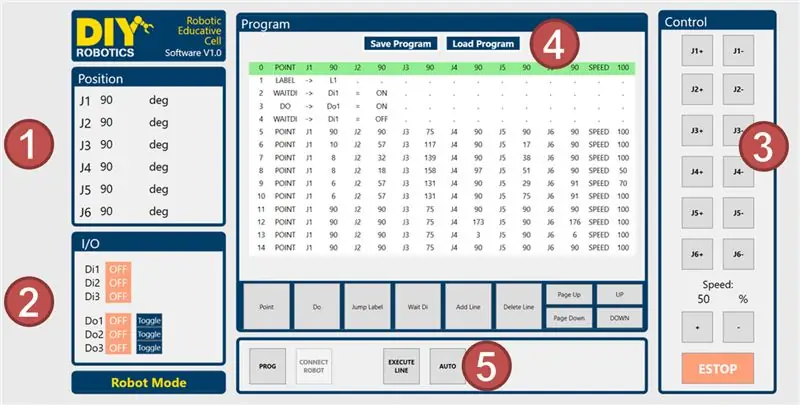
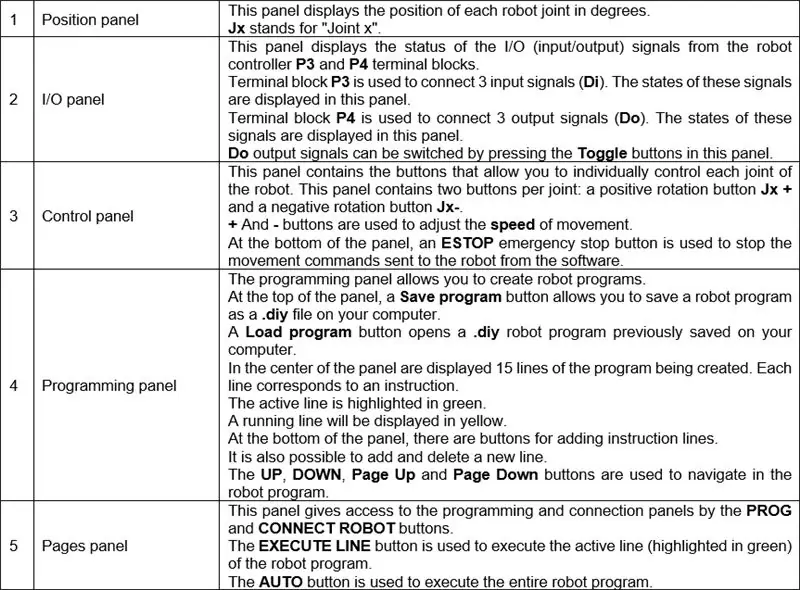
1. Configuració del programari
Obriu el fitxer de configuració inclòs a la carpeta comprimida DIY_ROBOTICS_EDUCATIVECELL_V1_0.zip.
Seguiu les instruccions de l'instal·lador per completar la instal·lació.
Quan finalitzeu la instal·lació, executeu el programari fent clic a la icona DIY Robotics de l'escriptori.
2. Navegació per la interfície
Consulteu les imatges 1 i 2 per obtenir descripcions del tauler de programari.
3. Creació d’un programa de robots
El tauler de programació us permet crear un programa robot amb fins a 200 línies d’instruccions. Aquí teniu una descripció de cada tipus d’instrucció:
Instrucció PUNT
Desa un punt del robot (posició).
Si executeu aquesta instrucció, el robot mourà segons la posició i la velocitat guardades.
Per desar un punt del robot en una instrucció, moveu-lo manualment a la posició desitjada i seleccioneu la velocitat de moviment desitjada mitjançant els botons del tauler de control. Premeu el botó Apunta. A continuació, s’afegeix una línia d’instruccions al tauler de programació. La línia d'instruccions mostra el valor en graus de cada articulació, així com la velocitat de moviment.
Feu instruccions
Canvia l'estat d'un senyal de sortida Do.
L’execució d’aquesta instrucció canviarà l’estat d’un dels senyals de sortida Do (ON / OFF).
Per crear una instrucció DO, premeu el botó Do. Es mostra un tauler de paràmetres. Trieu el número de senyal de sortida Do (1, 2 o 3), així com l'estat desitjat (ON o OFF). Premeu el botó Afegeix instruccions per afegir la instrucció.
A continuació, s’afegeix una línia d’instruccions al tauler de programació. La línia d'instruccions mostra el número de senyal Do i el canvi d'estat.
Instrucció ETIQUETA
Afegeix una etiqueta al programa del robot.
L’execució d’aquesta instrucció no tindrà cap efecte. Aquesta línia és una etiqueta que permetrà que la instrucció JUMP salti a aquesta línia d'instruccions LABEL.
Per crear una instrucció LABEL, premeu el botó Saltar etiqueta. Es mostra un tauler de paràmetres. Trieu l'opció Etiqueta i el número de l'etiqueta desitjada (1 a 5). Premeu el botó Afegeix instruccions per afegir la instrucció.
A continuació, s’afegeix una línia d’instruccions al tauler de programació. La línia d'instruccions mostra el número de l'etiqueta.
Instruccions de SALT
Salta a la línia de programa que conté l'etiqueta corresponent.
L'execució d'aquesta instrucció provocarà un salt al programa cap a la línia que conté l'etiqueta corresponent.
Per crear una instrucció JUMP, premeu el botó Saltar etiqueta. Es mostra un tauler de paràmetres. Trieu l'opció Salt i el número de l'etiqueta desitjada (1 a 5). Premeu el botó Afegeix instruccions per afegir la instrucció.
A continuació, s’afegeix una línia d’instruccions al tauler de programació. La línia d'instruccions indica el número de l'etiqueta de destinació.
Si diverses etiquetes tenen el mateix número, la instrucció JUMP saltarà a la primera etiqueta corresponent de la part superior del programa.
Si no hi ha cap etiqueta corresponent al número d'instruccions JUMP, el programa saltarà a l'última línia del programa.
Instrucció WAITDI
Espera un estat específic d'un senyal d'entrada Di.
Si executeu aquesta instrucció, el controlador del robot quedarà en espera sempre que l’estat del senyal d’entrada Di sigui diferent de l’estat esperat.
Per crear una instrucció WAITDI, premeu el botó Espera Di. Es mostra un tauler de paràmetres. Trieu el número de senyal d'entrada Di (1, 2 o 3), així com l'estat desitjat (ON o OFF). Premeu el botó Afegeix instruccions per afegir la instrucció.
A continuació, s’afegeix una línia d’instruccions al tauler de programació. La línia d'instruccions indica el número de senyal d'entrada Di i l'estat esperat.
Pas 5: Connecteu el programari Robot + PCB +



1. Connexions elèctriques
Connecteu els 6 servomotors del robot al controlador del robot. Assegureu-vos que els connectors estiguin connectats de la manera correcta.
Fil marró: 0V (-) Fil vermell: 5V (+) Filferro taronja: PWM
Connecteu el regulador de 12V a la presa de corrent de 120V CA. Connecteu el regulador de 12V al connector d’alimentació del controlador del robot. Activeu l’interruptor d’alimentació SW1. La llum LED1 s’ha d’encendre i la llum LED2 hauria de parpellejar. servomotors a 90 graus.
Connecteu el cable USB del controlador del robot a l'ordinador.
Consulteu la imatge 1.
2. Executeu el programari
Executeu el programari DIY Robotics Educative Cell V1.0 fent clic a la icona DIY Robotics de l'escriptori. El programari s'obre al tauler de connexió.
Consulteu la imatge 2.
3. Configureu la comunicació en sèrie del PC Robot
Premeu el botó Escaneja els ports sèrie.
Seleccioneu el port de comunicació correcte a la llista desplegable.
Premeu el botó Connecta.
Consulteu la imatge 3.
4. Que comenci la creació
Controleu el robot des del tauler de control.
Creeu el vostre programa robot des del tauler de programació.
Diverteix-te!
Pas 6: Conclusió
Voleu anar més enllà?
T’ha agradat conèixer el món de la robòtica industrial? Esteu a punt per proxenetar el vostre nou braç robòtic? Uniu-vos al Fòrum DIY-Robotics ara! El Fòrum DIY-Robotics és un lloc per parlar de programació, compartir idees i solucions i treballar junts per crear coses interessants en una comunitat intel·ligent i solidària. Necessitar ajuda? La comunitat DIY-Robotics us pot ajudar si necessiteu suport per construir la cèl·lula educativa DIY-Robotics. Subscriviu-vos al fòrum DIY-Robotics i feu la vostra pregunta a la comunitat.https://diy-robotics.com/
Recomanat:
Lent macro de bricolatge amb AF (diferent a la resta de lents macro de bricolatge): 4 passos (amb imatges)

Lents macro de bricolatge amb AF (diferents a la resta de lents macro de bricolatge): he vist molta gent fabricant objectius macro amb un objectiu de kit estàndard (normalment de 18 a 55 mm). La majoria són objectius que només s’enganxen a la càmera cap enrere o s’elimina l’element frontal. Hi ha desavantatges per a aquestes dues opcions. Per muntar l'objectiu
Robot controlat RC a XLR8! Robot educatiu: 5 passos

Robot controlat RC a XLR8! Robot educatiu: Hola, en aquest article us mostrarem com construir un robot bàsic. La paraula "robot" significa literalment un "esclau" o un "Treballador". Gràcies als avenços en intel·ligència artificial, els robots ja no només formen part de la ciència ficció d’Issac Asimov
BUGS el robot educatiu: 11 passos (amb imatges)

BUGS the Educational Robot: durant el darrer any he dedicat gairebé tot el meu temps lliure a dissenyar i aprendre sobre robòtica imprimible en 3D de codi obert, de manera que quan vaig veure que Instructables havia organitzat un concurs de robòtica no hi havia manera de participar. volia el disseny
Bricolatge del robot de 6 eixos (amb motors pas a pas): 9 passos (amb imatges)

DIY Robot Arm 6 Axis (amb motors pas a pas): Després de més d’un any d’estudis, prototips i fallades diverses, vaig aconseguir construir un robot de ferro / alumini amb 6 graus de llibertat controlat per motors pas a pas. El més difícil va ser el disseny perquè Volia aconseguir 3 objectius fonamentals
Com construir el ProtoBot: un robot educatiu 100% de codi obert i súper econòmic: 29 passos (amb imatges)

Com construir el ProtoBot: un robot educatiu 100% de codi obert, súper econòmic: el ProtoBot és un robot 100% de codi obert, accessible, súper econòmic i fàcil de construir. Tot és de codi obert: maquinari, programari, guies i currículum, cosa que significa que qualsevol persona pot accedir a tot allò que necessita per construir i utilitzar el robot. És un g
